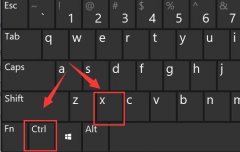电脑蓝屏错误,是许多用户在日常使用中遇到的麻烦。这种突如其来的问题不仅影响工作效率,也令不少人感到焦虑与无奈。了解蓝屏错误的根源,是解决问题的第一步。本文将解析如何快速找到蓝屏错误代码的根源,并提供一些专业建议,帮助用户有效应对和修复相关问题。

蓝屏死机通常由硬件故障、驱动程序冲突或系统设置错误引起。当电脑出现蓝屏时,屏幕上会显示一个包含特定错误代码的信息,这些代码能提供重要的线索。通过理解这些代码,用户可以迅速识别问题并采取适当的措施。
要了解蓝屏错误代码的含义。常见的蓝屏错误代码包括0x0000007B、0x00000024、0x0000001E等。这些代码可以通过搜索引擎或技术论坛获取详细解析。例如,错误代码0x0000007B通常与存储设备的驱动程序有关,而0x0000001E可能与内存问题有关。尽量记录下错误代码和出现蓝屏的时间段,有助于后续的故障排查。
在识别出具体的错误代码后,采取相应的步骤进行修复。更新驱动程序是解决很多蓝屏问题的关键,不论是显卡、声卡,还是主板驱动,保持它们的最新版本都是至关重要的。用户可以通过设备管理器手动检查或访问硬件制造商的官方网站获取最新驱动程序。
硬件的检查同样不可忽视。内存条、硬盘、显卡等都是造成蓝屏的潜在因素。在维护过程中,可以使用一些专业工具,比如Memtest86来检测内存的稳健性,或者使用CrystalDiskInfo来监测硬盘的健康状态。若发现硬件存在物理故障,不妨考虑更换或修复。
系统还原点的使用也是一个优秀的解决方案。如果蓝屏出现在更新操作系统或安装新软件之后,尝试恢复到之前的系统状态,可能可以迅速解决该问题。用户可以通过控制面板中的恢复功能找到相应的选项。
定期备份重要数据,及时更新操作系统和软件,是防止蓝屏发生的重要举措。养成良好的电脑使用习惯,定期整理系统和清理无用的软件,能够提升电脑的整体性能,减少蓝屏事件的发生。
常见问题解答
1. 蓝屏错误代码可以从哪里找到?
蓝屏时屏幕上会显示错误代码,用户可以通过搜索引擎查询这些代码的含义。
2. 蓝屏死机后应该如何重启电脑?
如果电脑出现蓝屏,可以手动强制重启。在重启后,系统有时会自动进入恢复模式,提示用户选择修复选项。
3. 如何更新驱动程序?
可以通过设备管理器手动检查更新,或者访问硬件制造商的官方网站下载最新驱动程序。
4. 我应该多久清理一次电脑?
建议每个季度进行一次全面的清理和维护,定期备份重要数据,以防因硬件故障造成数据丢失。
5. 如果我不确定如何处理蓝屏问题,应该怎么办?
可以求助专业的电脑维修服务,或向信任的技术论坛寻求帮助,以找到有效解决方案。